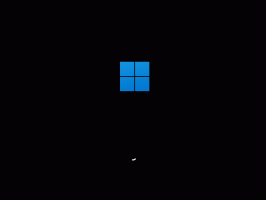Uitschakelen Kon niet opnieuw verbinding maken met alle netwerkstations Melding in Windows 10
Hoe uit te schakelen Kon niet opnieuw verbinding maken met alle netwerkstations Melding in Windows 10
Als u netwerkstations hebt toegewezen, geeft Windows 10 soms een melding weer dat het niet alle netwerkstations opnieuw kan verbinden. Het is OK wanneer een externe bestemming niet beschikbaar is, maar de melding is erg vervelend en overbodig wanneer de schijf opnieuw kan worden aangesloten door deze in Deze pc te bezoeken.
Toegewezen schijven zijn erg handig omdat ze toegang geven tot netwerkbestanden en mappen, net als een gewone lokale schijf.
Als een toegewezen netwerkstation niet opnieuw is aangesloten, mislukt elk programma dat toegang probeert te krijgen tot bronnen op het toegewezen netwerkstation. Windows 10 geeft de volgende melding weer:
Wanneer je een toegewezen netwerkstation maken, is er een optie 'Opnieuw verbinden bij aanmelden' die u kunt controleren, zodat elke keer dat Windows zich aanmeldt, ze automatisch worden geactiveerd met de aanmeldingsgegevens van de huidige gebruiker.
Als u 'Verbinden met verschillende inloggegevens' aanvinkt, kunt u een andere gebruikersnaam en wachtwoord opgeven.
Wanneer Windows 10 zich aanmeldt, is er een timingprobleem waardoor wordt geprobeerd de netwerkschijven toe te wijzen voordat het netwerk beschikbaar is. Dit heeft tot gevolg dat ze soms niet beschikbaar zijn. Als u op Vernieuwen (F5) drukt in Verkenner of dubbelklikt op de schijf, zijn ze onmiddellijk beschikbaar.
Als je genoeg hebt van de netwerkschijfmeldingen, volgen hier de methoden die je kunt gebruiken om het uit te schakelen.
Uitschakelen Kon niet opnieuw verbinding maken met alle netwerkstations Melding in Windows 10,
- Open de Register-editor-app.
- Ga naar de volgende registersleutel.
HKEY_LOCAL_MACHINE\SYSTEM\CurrentControlSet\Control\NetworkProvider
Zie hoe u naar een registersleutel gaat met één klik. - Aan de rechterkant, wijzig of maak een nieuwe 32-bits DWORD-waarde Verbinding herstellen.
Let op: ook als je met 64-bits Windows u moet nog steeds een 32-bits DWORD-waarde maken. - Laat de waardegegevens op 0 staan om het meldingsbericht uit te schakelen.
- Om de wijzigingen die door de registeraanpassing zijn aangebracht van kracht te laten worden, herstart Windows 10.
Je bent klaar. Hiermee wordt de vervelende melding voor alle gebruikers uitgeschakeld. Om uw tijd te besparen, kunt u de volgende kant-en-klare registerbestanden gebruiken.
Registerbestanden downloaden
De ongedaan maken tweak is inbegrepen.
Mogelijk wilt u Windows 10 ook automatisch opnieuw verbinden met de netwerkstations waarmee het besturingssysteem niet automatisch verbinding kon maken. Hier op Winaero hebben we een hack waarmee je dit kunt doen zonder tools van derden te gebruiken. Bekijk de volgende tutorial:
Windows 10 maakt geen verbinding met toegewezen netwerkstations [repareren]